

来源:互联网 作者:
嗨,大家好呀,我是小秘书。
由于本期的K哥业绩不达标,结果结果......哈哈。
今天就有小秘书跟大家分享一个渐变字的使用方法,小秘书可是经过K哥调教的。
不信的话呢,看一下设计的效果如何。

好友们或许有疑问了,小秘书你用的是英文做的,那要是使用中文呢?
也对哦,于是小秘书就换了中文的,效果也不错哦,看一下。

是不是很好奇这是怎么做的呢?
其实也很简单的,这里需要注意一点,文字需要一个一个独立的,方便后面做渐变效果。
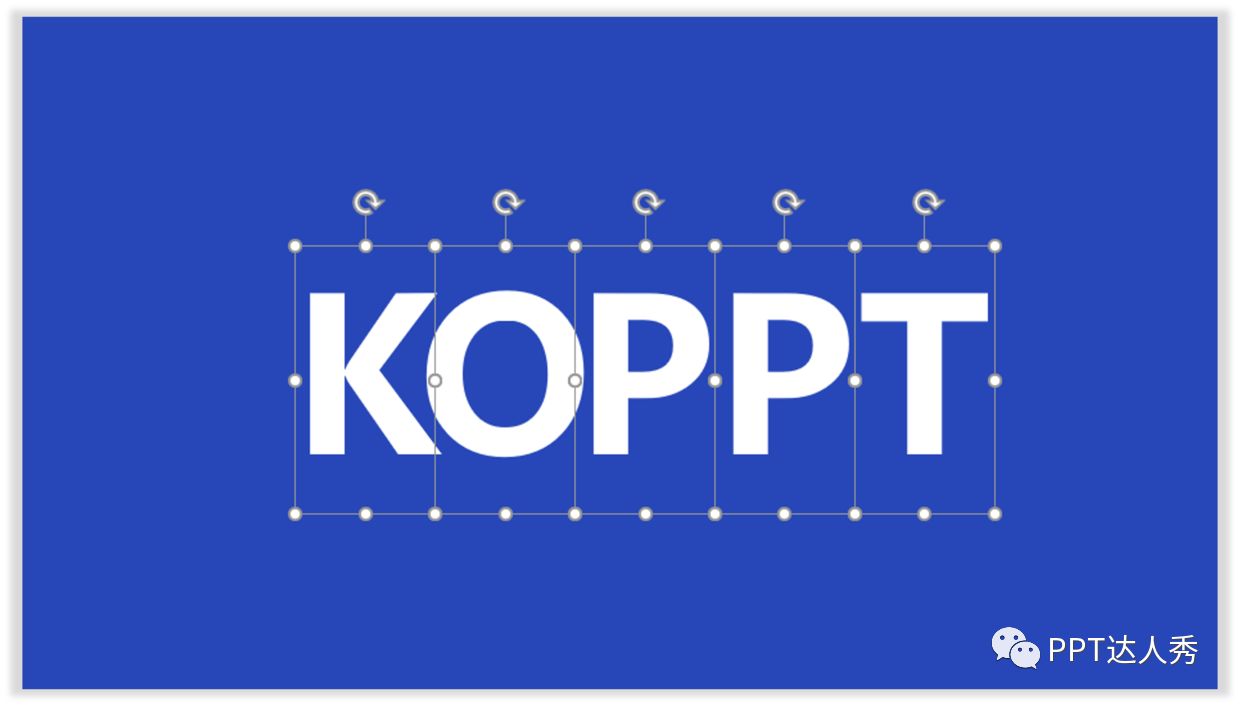
这时或许好友们又会问小秘书了,如果要整体输入文字会出现什么效果呢?
额,如果整体.......其实就会变成下面这样的效果,尬尴呀!

还有一个技巧,在输入单个文字时,有可能会导致文字分布不均,这时可以使用【对齐】里面的【横向分布】调整。

当文字输入好之后,选择其中一个文字,然后【右击鼠标】—【设置形状格式】—【文本选项】,记住一定要选择【文本选项】,不然会出错。
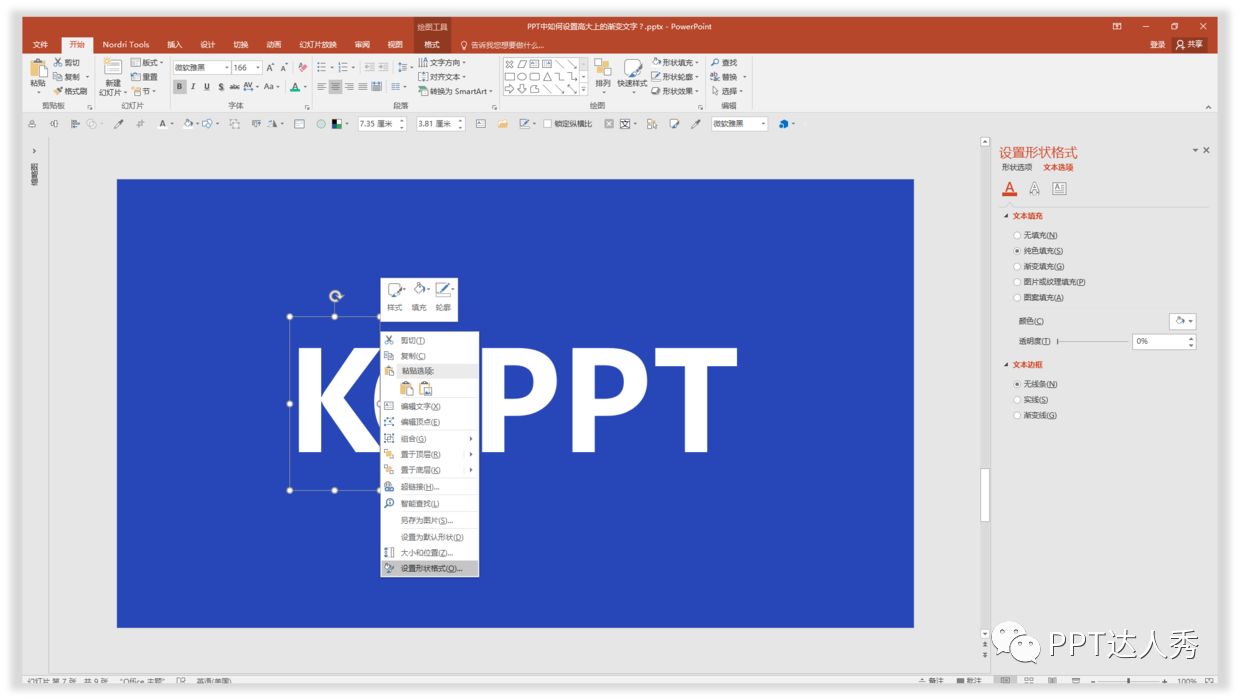
然后呢,选择【文本填充】—【渐变填充】,再选择【类型(线性)】—【角度(180度)】—【渐变光圈】,最后设置四个光圈,如图所示。
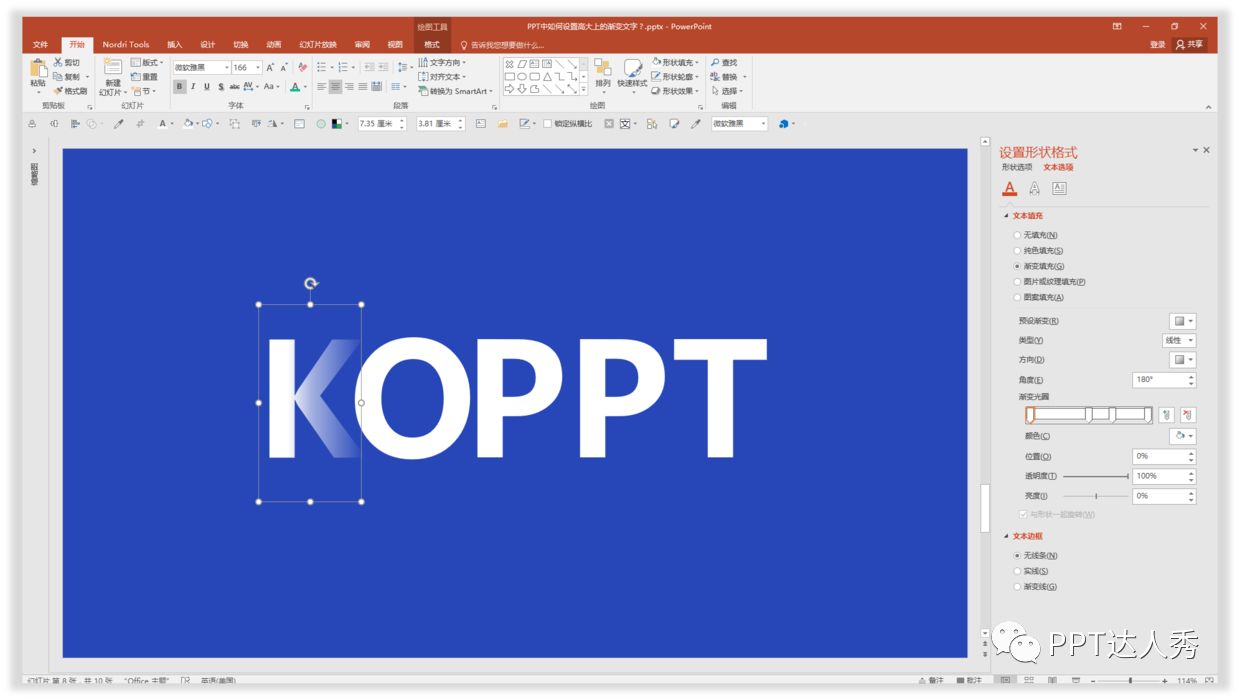
对于这四个光圈也是有讲究的,不然做不出最终的渐变效果。
分别要设置四个光圈的位置和透明度,为了好友更好的理解,小秘书为大家做了一个详细的光圈设置图,看一下。
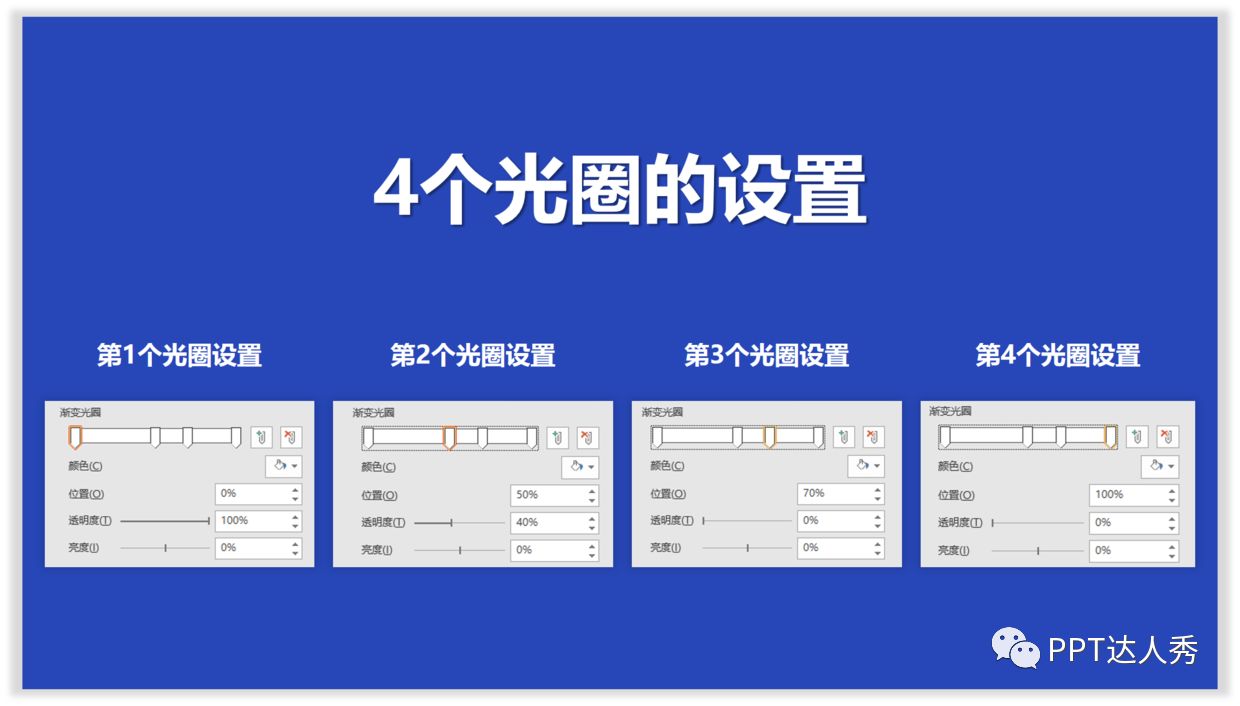
当设置好之后,就变成下面这种渐变的效果了,是不是很酷,哈哈。

但是其他的字还是按照刚才那种方法设置吗?
其实不用的,这样多累呀,小秘书发现一个工具可以解决,那就是【格式刷】,哈哈。
先选择设置好的【渐变文字】,然后点击【开始】,再双击【击格式刷】,并依次点击其他文字,最后就全部变成渐变效果了,看一下。

哈哈,是不是很简单呢,K哥只教了小秘书一遍就学会了,好友们需要几遍完成呢?再看一下最终的效果。

最后呢,还可以添加一些小字对这个渐变文字进行装饰一下。

那学会了,这个有什么用呢?
当你学会了之后可以用在自己的PPT封面上,效果绝对棒棒哒的,不信的话看一下。

渐变文字到这里呢,就结束了,哈哈,小秘书的任务完成了。
资讯来源说明:本文章来自网络收集,如侵犯了你的权益,请联系:puerppt#163.com进行删除。
优页文档是佛山市墨豆信息科技有限公司旗下业务,优页文档(www.youyedoc.com)是一家专注于分享高质量的PPT模板、Excel表格、Word模板的下载网站,1000+各行业优质设计师每日更新200+优质办公文档模板,满足各行业办公需求。海量office文档制作教程,致力于打造国内最大最权威的办公文档下载一站式服务平台
Copyright © 2021-2025 www.youyedoc.com. All Rights Reserved. 粤ICP备2021116258号-佛山市墨豆信息科技有限公司
本站所有文档资源来源于互联网或作者上传,仅供学习研究使用,版权归作者所有,请勿用于商业用途,如果用于商业用途请联系作者,如果因为您将本站资源用于其他用途而引起的纠纷,本站不负任何责任。
如果本站内容无意中侵犯了您的版权,请联系youyedoc,我们会及时处理。